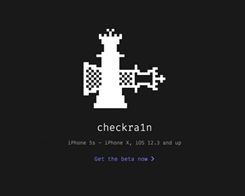
Nhóm checkra1n đã chính thức phát hành công cụ bẻ khóa checkra1n dựa trên khai thác checkm8 bootrom vào cuối tuần này dưới dạng bản beta công khai cho đại chúng và mặc dù chúng tôi thực sự khuyên bạn nên tạm dừng cho đến khi công cụ này ra mắt bản beta, chúng tôi hoàn toàn hiểu nếu bạn một chút kiến thức để bắt tay vào mọi việc ngay bây giờ.
Trong hướng dẫn này, chúng tôi sẽ chỉ cho bạn cách sử dụng công cụ bẻ khóa checkra1n để giải phóng iPhone, iPad hoặc iPod touch được hỗ trợ.
Điều kiện tiên quyết
Trước khi có thể bẻ khóa với checkra1n, bạn cần biết một số điều kiện tiên quyết:
Công cụ này chỉ dành cho macOS tại thời điểm này (sắp có hỗ trợ cho các hệ điều hành khác)
Công cụ này là bán kết nối, có nghĩa là bạn sẽ cần một máy tính để khởi động đã bẻ khóa nếu bạn tắt nguồn
Công cụ này hỗ trợ các thiết bị A5-A11 64-bit từ iPhone 5s đến iPhone X, ngoại trừ một số thiết bị: iPad Air 2, iPad (thế hệ thứ 5) và iPad Pro (thế hệ thứ nhất).
Thiết bị của bạn phải chạy iOS 12.3 trở lên (lên đến iOS 13.2 tại thời điểm viết bài này)
Công cụ này đang thử nghiệm trên các thiết bị cầm tay sau: iPhone 5s, iPad mini 2, Ipad nhỏ 3, iPad Air
Cydia được cài đặt theo mặc định, nhưng các trình quản lý gói khác sẽ được thêm vào dưới dạng tùy chọn trong tương lai
Cũng cần lưu ý rằng bản phát hành checkra1n beta chỉ dành cho CLI (giao diện dòng lệnh), nhưng có một giải pháp GUI mà chúng tôi sẽ chỉ cho bạn trong phần này. Vì vậy, không cần thêm ado, chúng ta hãy bắt đầu!
Cách bẻ khóa với checkra1n
Nếu bạn đáp ứng tất cả các tiêu chí ở trên và bạn đã sẵn sàng bẻ khóa với checkra1n, hãy làm theo các bước bên dưới:
1) Cắm thiết bị của bạn vào máy Mac bằng cáp Lightning được chứng nhận MFi. Hãy tin tưởng vào thiết bị của bạn nếu cần thiết.
2) Tải xuống công cụ bẻ khóa checkra1n từ trang web chính thức của nhóm checkra1n. Không tải xuống công cụ bẻ khóa này từ bất kỳ nơi nào khác ngoài trang web chính thức, nếu không nó có thể chứa phần mềm độc hại.
3) Sau khi quá trình tải xuống hoàn tất, hãy nhấp đúp vào tệp .dmg để mở và sau đó kéo ứng dụng checkra1n vào thư mục ứng dụng trên máy Mac của bạn:
4) Tiếp theo, mở thư mục ứng dụng của máy Mac, nhấp chuột phải vào ứng dụng checkra1n và nhấp vào tùy chọn Hiển thị nội dung gói:
5) Bây giờ, điều hướng đến checkra1n -> Contents -> MacOS và nhấp đúp vào tệp checkra1n_guiTerminal:
6) Bây giờ bạn sẽ được chào đón bởi ứng dụng bẻ khóa checkra1n. Kiểm tra xem thiết bị được kết nối của bạn đã được checkra1n nhận dạng chưa. Nếu có, hãy nhấp vào nút Bắt đầu:
7) Ứng dụng checkra1n bây giờ sẽ cho bạn biết rằng bạn sẽ cần vào chế độ DFU. Nhấp vào nút Tiếp theo:
8) Sau khi bước trên được thực hiện, bạn sẽ được hướng dẫn quá trình vào chế độ DFU. Khi đã sẵn sàng, hãy nhấp vào nút Bắt đầu và làm theo hướng dẫn trên màn hình:
9) Khi bạn đã vào chế độ DFU thành công, checkra1n sẽ bắt đầu khai thác và bẻ khóa thiết bị của bạn:
10) Thiết bị iOS của bạn bây giờ sẽ hiển thị màn hình khởi động chi tiết theo chủ đề checkra1n. Vui lòng không ngắt kết nối nó cho đến khi quá trình bẻ khóa hoàn tất:
11) Sau khi quá trình bẻ khóa kết thúc, bạn có thể đóng ứng dụng checkra1n:
12) Bây giờ bạn sẽ thấy ứng dụng trình tải checkra1n trên Màn hình chính của thiết bị iOS của bạn. Mở nó ra:
13) Nhấn vào ô Cydia, sau đó nhấn vào nút Cài đặt Cydia xuất hiện.
14) Trình tải checkra1n bây giờ sẽ bắt đầu tải xuống hệ thống cơ sở và cài đặt Cydia:
15) Khi hoàn tất, ứng dụng sẽ đóng và Cydia sẽ xuất hiện trên Màn hình chính của bạn.
Xin chúc mừng, jailbreak hoàn tất!
Nguồn: IDB
